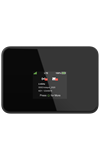• Retransmitir la red Wi-Fi
• Ver/desbloquear dispositivos bloqueados
• Ver/editar/eliminar reglas en el cronograma
• Verifica el estado de la red
Retransmitir la red Wi-Fi
1. Desde tu navegador del dispositivo conectado, visita http://hotspot.webui. Ingresa tu contraseña de ingreso, luego haz clic en Login.
Importante: La contraseña para WebUI en línea son los 8 últimos dígitos del código de IMEI, que se encuentra impreso en la etiqueta del dispositivo (debajo de la batería). El código de IMEI también se encuentra en la pantalla Detalles del dispositivo en tu dispositivo. Asegúrate de que tu dispositivo esté conectado a la red Wi-Fi de AT&T Turbo 2. Para obtener más información, consulta los tutoriales Conectar dispositivos a Wi-Fi o Conectar una PC o Mac a Wi-Fi.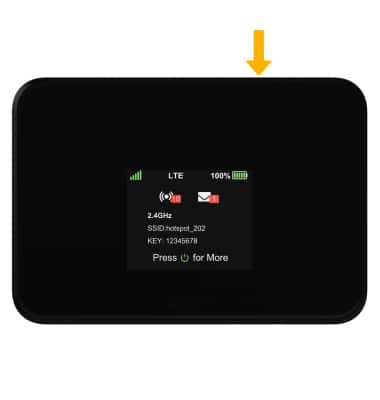
2. Haz clic en el menú desplegable Wi-Fi en el lado izquierdo de la pantalla, luego haz clic en Wi-Fi Basic Settings.
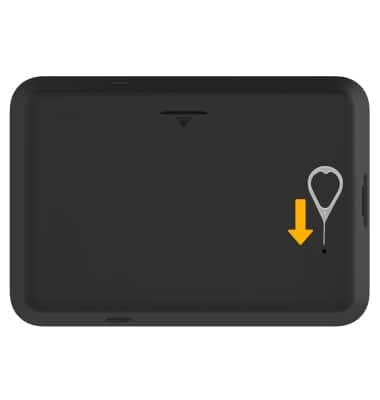
3. Haz clic en el botón Enable para colocarlo en la posición Off, luego haz clic en el botón Enable de nuevo para colocarlo en la posición On.
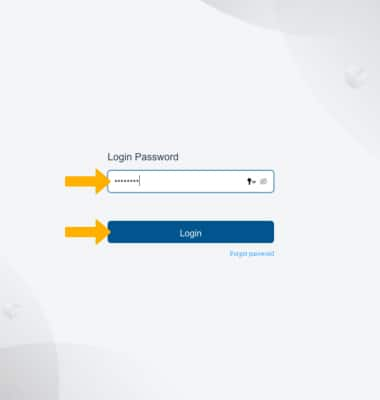
Ver/desbloquear dispositivos bloqueados
1. En la pantalla principal del sitio web de WebUI, haz clic en el menú desplegable Wi-Fi en el lado izquierdo de la pantalla, luego haz clic en Connected Devices.

2. Haz clic en el ícono Remove al lado del dispositivo bloqueado que desees.

Ver/editar/eliminar reglas en el cronograma
1. En la pantalla principal del sitio web de WebUI, haz clic en el menú desplegable Security en el lado izquierdo de la pantalla luego haz clic en Parent Control.
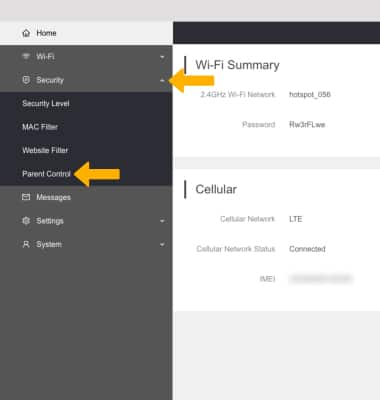
2. Desde aquí puedes ver las reglas existentes en el cronograma. Para añadir una regla nueva en el cronograma, haz clic en Add New Rule.
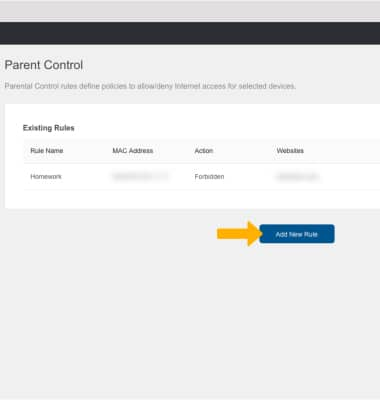
3. Ingresa la información que desees en la regla del cronograma, luego haz clic en Save.
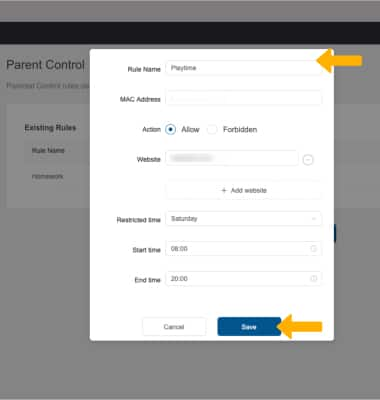
4. Para eliminar una regla del cronograma, haz clic en el ícono Remove al lado de la regla del cronograma y haz clic en OK.
Importante: Para eliminar todas las reglas del cronograma al mismo tiempo, haz clic en Delete All, luego haz clic en OK.
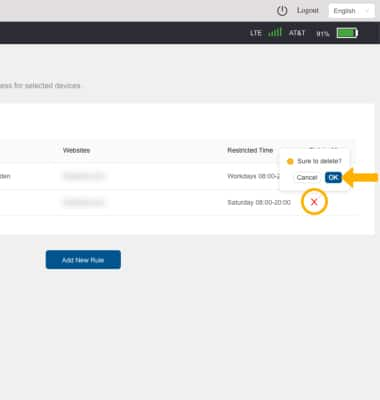
Verifica el estado de la red
El estado de la conexión de red se mostrará con un ícono de barra de señal en la pantalla principal del hotspot AT&T Turbo 2.